Имитационное моделирование экономических процессов
 Скачать 0.64 Mb. Скачать 0.64 Mb.
|
   Федеральное агентство по образованию Федеральное агентство по образованиюГосударственное образовательное учреждение высшего профессионального образования Владимирский государственный университет Кафедра управления и информатики в технических и экономических системах ИМИТАЦИОННОЕ МОДЕЛИРОВАНИЕ ЭКОНОМИЧЕСКИХ ПРОЦЕССОВ Методические указания к лабораторным работам Составитель В.Г. ЧЕРНОВ Владимир 2005 УДК 330.45: 004.942 ББК 65 вб я73 И50  Рецензент РецензентДоктор технических наук, профессор, зав. кафедрой прикладной математики и САПР Ковровской государственной технологической академии А. С. Шапумов Печатается по решению редакционно-издательского совета Владимирского государственного университета Имитационное моделирование экономических процессов : ме-И50 тод. указания к лабораторным работам / сост.; В. Г. Чернов ; Вла-дим. гос. ун-т. - Владимир: Ред.-издат. комплекс ВлГУ, 2005. — 44 с. Содержат упрощенное описание пакета динамического моделирования POWERSIM и основные приемы его использования для построения имитационных моделей экономических процессов. В качестве лабораторных работ предложено построение и исследование моделей конкретных экономических процессов. Предназначены для студентов, обучающихся по специальности 351400 - прикладная информатика в экономике, а также могут быть использованы студентами родственных специальностей. Ил. 27. Библиогр.: 2 назв. УДК 330.45: 004.942 ББК 65 вб я73 Введение Пакет имитационного моделирования POWERSIM фирмы «ModellDatas» - это современный программный продукт, который может применяться для структурного моделирования, планирования и экспресс-анализа производственных и финансовых проектов и процессов. Пакет может использоваться для решения задач массового обслуживания, распределения финансовых потоков и средств, распределения ресурсов и транспортных потоков, а также для моделирования сложных систем, разработки стратегий и выбора оптимальных решений в различных областях деятельности. Модели, построенные с помощью пакета POWERSIM, являются динамическими. Они позволяют не только исследовать структуру системы, но и, имитируя ее поведение с течением времени, получить прогноз развития системы в любом временном масштабе. В пакете осуществлен принцип визуального моделирования, когда пользователь создает модель с использованием графических диаграмм, а текст программы формируется автоматически без его участия. Издание содержит два раздела. В первом представлено описание пакета POWERSIM и методов работы с ним, изучив которые можно приступить,к практическим работам, во втором - пяти лабораторных и одной зачетной работы. При составлении и разработке лабораторных работ были использованы материалы [1] и [2]. 3 2. ПРИНЦИПЫ ПОСТРОЕНИЯ МОДЕЛИ В POWERSIM  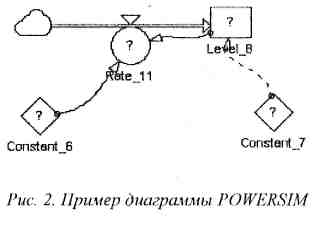 1. ОСНОВЫ РАБОТЫ С ПАКЕТОМ ДИНАМИЧЕСКОГО МОДЕЛИРОВАНИЯ POWERSIM 1. УСТАНОВКА ПАКЕТА POWERSIM Требования к системе Для установки требуется IBM-совместимый компьютер с объемом оперативной памяти не меньше 4 Мбайт и мышью. Пакет занимает 9 Мбайт на жестком диске (с примерами) и работает в операционной среде Microsoft Windows, начиная с версии 3.1. Процедура установки Пакет устанавливается с помощью либо инсталляционных дискет, либо с CD. Когда процесс установки POWERSIM завершится, в диспетчер программ (Program Manager) будет добавлена новая группа, содержащая следующие элементы: • Powersim - само приложение POWERSIM, README.HLP - файл с краткой информацией о пакете; • PowersimHelp - приложение, обеспечивающее информационную поддержку пакета POWERSIM. Оно  может запускаться как самостоятельно, может запускаться как самостоятельно,так и из меню POWERSIM (рис. 1). Начало работы с POWERSIM инициируется двойным щелчком мыши по пиктограмме POWERSIM. Замечание. Установка пакета POWERSIM не изменяет файлы Пакет POWERSIM используется для построения моделей, исследование поведения которых при имитационном моделировании дает возможность строить предположения о поведении реальных систем. POWERSIM позволяет создать наглядную схему системы, описав ее с помощью диаграмм, экспериментально исследовать влияние структуры на поведение системы. Анализ поведения модели также дает возможность при разработке стратегий работы с системой выделить те ее элементы, воздействие на которые обеспечивает желаемые результаты. Приступая к построению модели, прежде всего, необходимо выделить факторы, лежащие в основе поведения системы, и их взаимосвязи. Практически невозможно, да и не нужно, сразу точно описывать всю систему. При построении модели обычно сначала учитывают только основные ее элементы. В процессе работы структура модели может как дополняться и совершенствоваться по ходу построения модели, так и видоизменяться в результате осмысления полученных результатов и проверки предположений (например, анализ поведения модели дает возможность установить, какие факторы в действительности являются главными, определяющими поведение системы, а какие - второстепенными). При этом отчасти сама логика построения диаграммы в POWERSIM помогает созданию модели, подсказывая, между какими элементами должна быть установлена связь. Следующим этапом является формализация с помощью POWERSIM выделенных элементов системы. Построение модели состоит в определении переменных, которые изображаются графическими символами, и связей между ними, которые изображаются стрелками и определяются как уравнения в языке POWERSIM (рис. 2). Для формализации реальных систем в POWERSIM существуют следующие структурные основные элементы (компоненты) модели: "накопитель" (динамическая переменная); вспомогательная переменная; константа; 4 5  поток (регулируемый переменной); поток (регулируемый переменной);связь между переменными. Основной чертой динамической модели POWERSIM и ил ист» и наличие динамических переменных, или переменных "с памятью", значения КОГО рых на каждом шаге моделирования вычисляются с помощью приращении к предыдущему значению. Регулируемый поток задает закон изменения динамической переменной с течением времени: на каждом шаге к значению накопителя прибавляется входящий поток и из него вычитается выходящий поток, регулирующая переменная определяет величину приращения. Таким образом, в динамической переменной происходит "накопление" потоков, причем переменная, регулирующая поток, выражает скорость изменения значения накопителя. Константа и вспомогательная переменная являются переменными "без памяти", то есть не могут зависеть от своих собственных значений в предыдущий момент времени. Их можно сравнить с ячейками в таблице Excel, причем константе соответствует ячейка с числом, а переменной - ячейка, содержащая формулу. Замечание. Термин "переменная модели" при описании диаграмм POWERSIM часто употребляется в значении "параметр модели" для обозначения накопителя, вспомогательной переменной или константы (в этом нет противоречия: константа не меняется при моделировании, но, как и любой параметр модели, она может переопределяться). В частности, в качестве переменной, регулирующей поток, может выступать и константа, и вспомогательная переменная, и накопитель. В то же время иногда название "переменная"употребляется как сокращение от "вспомогательная переменная". Контекст не позволяет перепутать, в каком значении употреблен этот термин. Пиктограммы основных структурных элементов модели находятся на панели инструментов, которая является частью пользовательской среды. Поместить переменные, потоки и связи на экран можно щелчком мыши по соответствующей пиктограмме. Для создания модели достаточно построить диаграмму, описывающую модель, и определить все ее переменные (то есть задать начальные значения динамических переменных, значения констант и формулы для вспомогательных переменных), так как уравнения, задающие законы изменения динамических переменных, определяются б самой структурой модели. Текст программы генерируется автоматически при создании и изменении диаграммы. Таким образом, диаграмма в POWERSIM строится так же просто, как на листе бумаги. Однако она обладает большим преимуществом, позволяя изучать не только структуру системы, но и ее поведение с течением времени - при запуске процесса моделирования диаграмма «оживает», и происходит изменение всех параметров модели в соответствии с программой, заданной структурой модели, причем допускается моделирование в произвольном временном масштабе. 3. ПОЛЬЗОВАТЕЛЬСКАЯ СРЕДА POWERSIM Оболочка POWERSIM обеспечивает удобство и наглядность работы с пакетом. Окно приложения POWERSIM содержит раскрывающееся меню, панели команд и инструментов, рабочее пространство и строку состояния, или статуса, внизу окна (рис. 3). 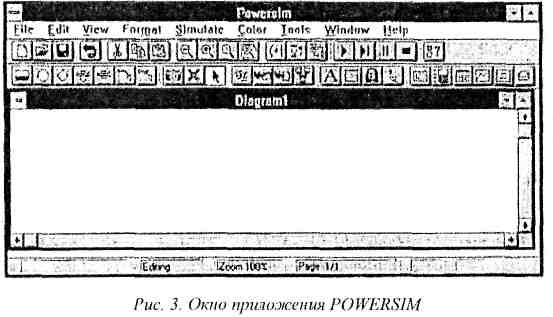 Система меню расположена сразу под заголовком окна приложения. Она содержит все команды и опции POWERSIM. Для обращения к пункту меню нужно щелкнуть левой кнопкой мыши по его названию (при этом либо раскроется ниспадающее меню - для пунктов основного меню, либо будет выполнена соответствующая команда, либо откроется дополнительное подменю). Обратиться к пункту меню можно также, нажав клавиши Alt + п, где п - подчеркнутая буква в названии пункта. 7   создать новый файл (New), открыть существующий файл (Open), сохранить файл (Save); выпрямить стрелку связи (Straighten), перенести название переменной вправо/вверх/влево (Rotate Name), переместить клапан потока (Move Valve); Панель инструментов находится под панелью команд и содержит кнопки для создания и редактирования элементов модели, которые можно разделить на несколько групп: Структурные элементы модели "уровень" (Level); вспомогательная переменная (Auxiliary); - константа (Constant); - нерегулируемый поток (Flow); - связь (Link); Динамические объекты (элементы, предназначенные для визуализации результатов моделирования) Статические объекты (элементы модели, предназначенные для оформления модели) Инструменты для редактирования модели - указатель мыши/курсор (Pointer); - инструмент для уничтожения объектов диаграммы (Eraser); тор (Camera); модели (Chain); Если нажать кнопку в меню инструментов (или выбрать соответствующий пункт в меню "Tools"), то изображение курсора, помещенного в 9   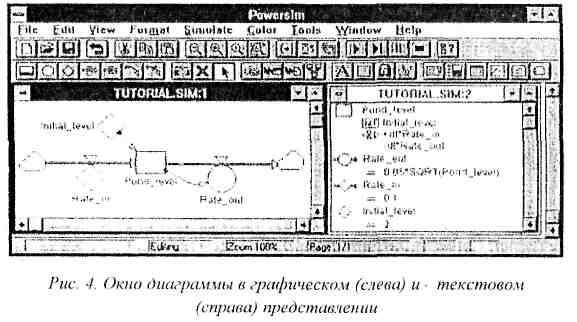 Строка статуса (или строка состояния) внизу окна POWERSIM содержит различную текущую информацию, например время моделирования, номер страницы. 4. РАБОТА С ПАКЕТОМ POWERSIM Предположим, что пакет POWERSIM установлен на Вашем компьютере. При загрузке POWERSIM из диспетчера программ (двойным щелчком по его пиктограмме или с помощью команды "Открыть" ("Open") меню "Файл" ("File")) на экране появится окно приложения POWERSIM с новым, пустым окном диаграммы в рабочей области, автоматически открытым при запуске и названным Diagram 1. В этом окне можно начинать строить модель. Построим с помощью пакета POWERSIM модель бассейна с двумя трубами, по одной из которых вода вливается, а по другой- выливается. 10 Построение модели в POWERSTM Создание переменных и связей Уровень воды в бассейне - это классическая динамическая переменная (накопитель, "level"). Чтобы изобразить накопитель на диаграмме, нужно: щелкнуть левой кнопкой мыши по первой кнопке в панели инструментов передвинуть указатель мыши в окно диаграммы (заметьте, что вид указателя изменился - теперь это не стрелка, а символ накопителя); когда указатель окажется в нужном месте (например в центре окна), снова щелкнуть левой кнопкой мыши. В этом месте будет создан накопитель, названный по умолчанию Level! (после чего курсор примет прежний вид) Чтобы изменить название накопителя, установите курсор на название, щелкните левой кнопкой мыши, введите новое имя переменной (Pond level) и нажмите клавишу Enter Итак, создана первая переменная модели. Поскольку она пока еще не определена (не указаны исходное значение переменной и закон, по которому она будет изменяться), внутри изображения накопителя стоит знак вопроса. Трубу, по которой вода вливается в бассейн, будем моделировать как поток, регулируемый переменной (эта переменная будет обозначать величину приращения уровня воды в бассейне в единицу времени). Для создания входящего в накопитель регулируемого потока нужно выполнить следующие действия: щелкнуть по кнопке "Регулируемый поток" (flow-with-rate) передвинуть указатель мыши в окно диаграммы (при этом символом указателя вместо стрелки станет изображение регулируемого потока); установив этот указатель левее накопителя, нажать левую кнопку мыши и, не отпуская, тянуть вправо, пока указатель не окажется поверх изображения накопителя, после чего отпустить кнопку мыши. 11  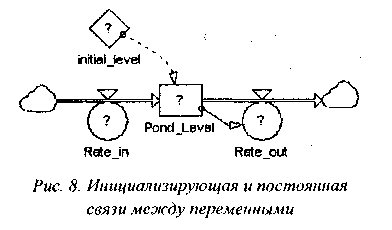 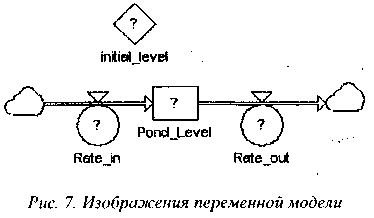 На диаграмме появится изображение потока, вытекающего "извне" модели (из облачка) и втекающего в накопитель - "бассейн". Переменная, регулирующая поток, по умолчанию носит имя Ratel (рис. 5). Как и в случае накопителя, введем свое название - Rate in. |
